Cum să puneți două videoclipuri una lângă alta [Windows/Mac/Android/iOS]
Există diferite moduri de a crea un videoclip, cum ar fi compararea a două clipuri. Și știi cum să pui două videoclipuri una lângă alta? Un videoclip alăturat poate fi o comparație pentru calitate, un duet cu videoclipul cuiva sau pentru a sublinia o observație importantă. Această sarcină este mai ușoară cu un instrument eficient de editare video, așa că această postare vă va oferi instrucțiunile pentru a vă învăța cum să creați un videoclip alăturat pe computer sau smartphone.
Lista Ghidului
2 moduri de a pune două videoclipuri una lângă alta pe Windows și Mac 3 moduri de a combina două videoclipuri unul lângă altul pe Android și iPhone Întrebări frecvente despre crearea unui videoclip cu ecran divizat2 moduri de a pune două videoclipuri una lângă alta pe Windows și Mac
Realizarea unui videoclip pe computer are avantajul editorilor video impliciti. Cu toate acestea, nu toate instrumentele desktop încorporate au funcții de colaj pentru un videoclip unul lângă altul, cum ar fi aplicația Fotografii din Windows. Nu vă faceți griji; o alternativă este inclusă în această parte pentru a vă învăța cum să puneți două videoclipuri unul lângă altul.
1. Utilizați AnyRec Video Converter pentru a face colaj video
AnyRec Video Converter este un instrument desktop ușor, cu soluții multifuncționale. Este perfect pentru tine să înveți cum să pui două videoclipuri unul lângă altul cu funcția de colaj video. Nu vă limitează la un singur cadru simplu, ci oferă până la 40 de cadre cu chenare, culori și modele personalizabile. Puteți încărca videoclipuri în diferite formate, cum ar fi MOV, MKV, AVI, MP4 și altele, deoarece convertorul video acceptă aproape toate formatele video și audio. Descărcați AnyRec Video Converter pe Windows și macOS!

Producător video profesional alăturat cu șabloane frumoase, filtre și rapoarte de aspect încorporate.
Instrument desktop acceptat de AI pentru a îmbunătăți videoclipurile încărcate automat, fără distorsiuni.
Furnizați o cutie de instrumente cu diverse funcții pentru conversie, compresie, editare și multe altele.
Interfață intuitivă pentru o experiență mai bună pentru utilizator în realizarea unui videoclip unul lângă altul.
100% Securizat
100% Securizat
Pasul 1.Descărcați software-ul pentru crearea video cu ecran divizat pe computer. După ce ați urmat instrucțiunile, deschideți AnyRec Video Converter și accesați meniul „Colaj” din partea de sus a ferestrei. Selectați cadrul dorit, apoi faceți clic pe butonul „Adăugați” pentru a importa videoclipurile de pe computer. Puteți schimba cadrul oricând, iar videoclipurile vor fi în continuare pe interfață.
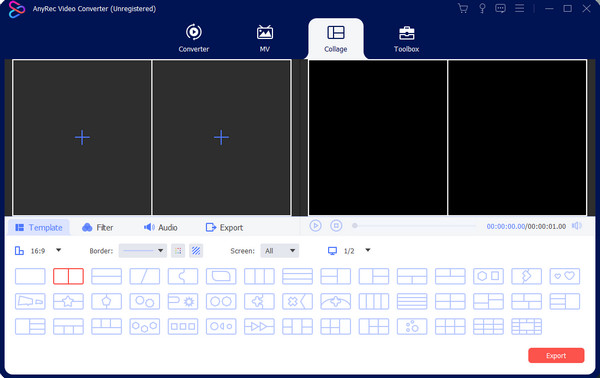
Pasul 2.Treceți mouse-ul peste un clip video pentru a dezvălui meniul widgetului. Faceți clic pe butonul „Editați” cu pictograma baghetă stea pentru a roti, decupa și crea un filigran. Aplicarea unui filtru sau modificarea sunetului este, de asemenea, disponibilă în această secțiune, dar puteți vedea aceste funcții și în meniul principal. Faceți clic pe butonul „OK” pentru a aplica toate modificările.
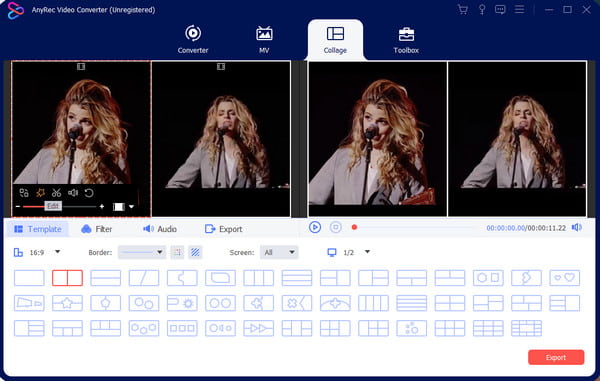
Pasul 3.Previzualizați rezultatul din partea dreaptă a interfeței, apoi mergeți la meniul „Export” pentru a selecta formatul de ieșire, rata de cadre, rezoluția și calitatea. Faceți clic pe caseta de pe butonul „Salvare în” pentru a căuta folderul desemnat de ieșire. După ce ați terminat, faceți clic pe butonul „Start Export” pentru a salva.
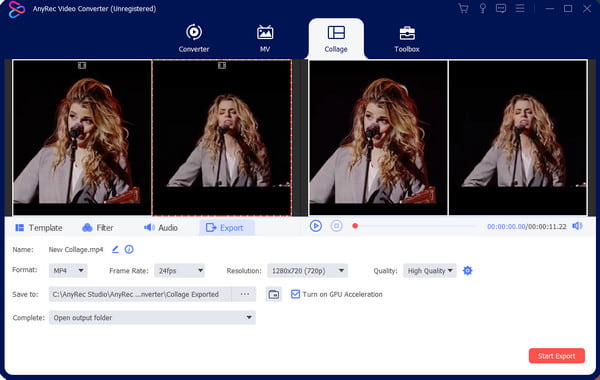
2. Îmbină două videoclipuri în iMovie pe Mac
Un lucru bun pentru utilizatorii de Mac este prezentul iMovie pentru editare video. Instrumentul desktop este dezvoltat de Apple și include funcții de editare a videoclipurilor după preferințele utilizatorului. Să vedem cum să puneți două videoclipuri una lângă alta cu funcția de ecran divizat a iMovie.
Pasul 1.Lansați iMovie pe computer și faceți clic pe butonul „Creați nou”. Importați videoclipul din galerie, apoi trageți clipurile în cronologia de sub interfață. Faceți clic pe butonul „Setări de suprapunere” din partea de sus a secțiunii Viewer.
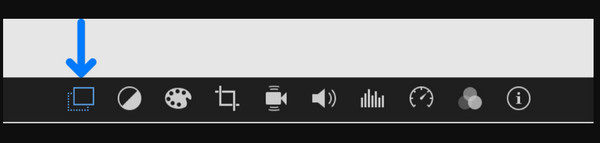
Pasul 2.Faceți clic pe butonul „Ecran împărțit” din lista derulantă. Clipurile încărcate vor apărea decupate în secțiunea „Vizualizator”. Ajustați clipurile din cronologia trăgându-le într-o altă poziție. Trageți capetele la lungimea dorită pentru a scurta clipurile. Salvați rezultatul într-un folder.
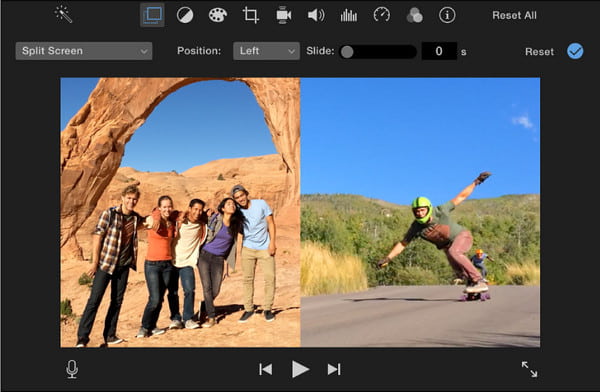
3 moduri de a combina două videoclipuri unul lângă altul pe Android și iPhone
Dispozitivul dvs. mobil este o altă modalitate de a vă spune cum să puneți două videoclipuri una lângă alta; din fericire, există diverse opțiuni de editare gratuite. Deci, această parte se referă la cele mai bune aplicații pe care le puteți utiliza pentru ecrane împărțite.
1. Combină videoclipurile într-unul singur cu TikTok
TikTok este una dintre cele mai bune aplicații pentru a crea videoclipuri una lângă alta și a le partaja direct tuturor. Mulți creatori consideră că funcțiile de editare ale TikTok sunt convenabile; pentru a dovedi suficient, navigarea este, de asemenea, ușoară! Din păcate, nu există nicio opțiune de a încărca două videoclipuri din galeria dvs. și doar o funcție excelentă pentru a dueta videoclipul cuiva în aplicație.
Pasul 1.Lansați aplicația TikTok pe telefon și căutați videoclipul TikTok pe care doriți să îl faceți în duet. Apoi atingeți butonul „Partajare” cu pictograma săgeată îndreptată spre dreapta. Faceți clic pe butonul „Duet” din listă. Va apărea funcția „Cameră”.
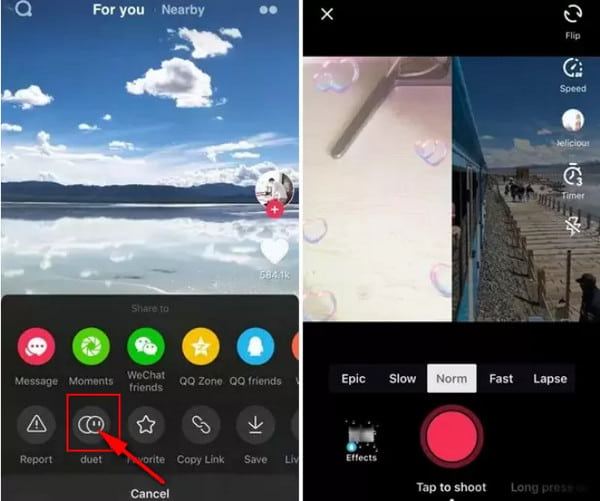
Pasul 2.Aplicați un filtru sau un efect după cum este necesar. După aceea, atingeți butonul „Înregistrare” pentru a începe înregistrarea. Amintiți-vă că duetul nu este întotdeauna deschis pentru videoclipurile TikTok; depinde de alegerea creatorului dacă dorește să activeze opțiunea „Duet”.
2. Combină direct videoclipurile în iMovie pe iPhone
iMovie este disponibil pentru editare video pe iPhone și vă puteți familiariza cu ușurință cu cum să puneți două videoclipuri unul lângă altul. Deși aplicația diferă de versiunea desktop, este suficient de eficientă și de ușor pentru editarea de bază. De asemenea, puteți utiliza aplicația iMovie pentru un videoclip cu ecran divizat!
Pasul 1.Deschideți aplicația iMovie pe telefon și atingeți butonul „Creați proiect”. Încărcați videoclipurile pe care doriți să le includeți pe ecranul divizat. Atingeți butonul „Elipse” sau butonul „Mai multe” pentru a deschide meniul.
Pasul 2.Atingeți butonul „Ecran împărțit” și activați videoclipul unul lângă altul. Ajustați videoclipurile în consecință, salvați rezultatul sau partajați-l cu prietenii.
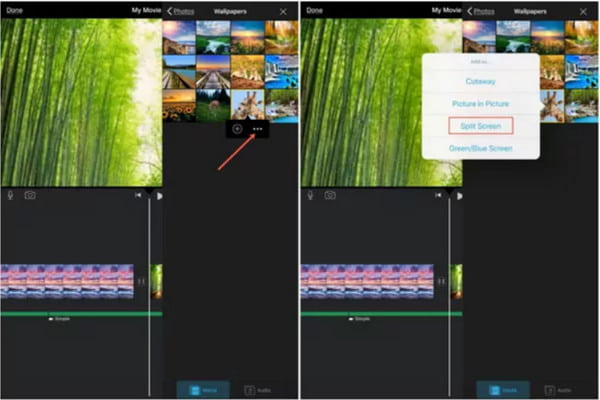
3. Creați un videoclip cu mai multe ecrane pe Android
Amestecați și îmbinați toate videoclipurile preferate folosind Video Collage Maker. Această aplicație Android vă permite să realizați videoclipuri pe ecran divizat în cele mai simple moduri. De asemenea, vă oferă un cadru elegant în care puteți importa mai mult de două videoclipuri într-un singur clip. Video Collage Maker este un instrument gratuit pe care îl puteți descărca din Magazinul Google Play.
Pasul 1.Accesați Magazinul Google Play și căutați aplicația Video Collage Maker. După ce l-ați descărcat, rulați aplicația pe dispozitiv pentru a crea un videoclip unul lângă altul. Atingeți butonul „Video” din interfața principală, apoi atingeți butonul „Creați nou”.
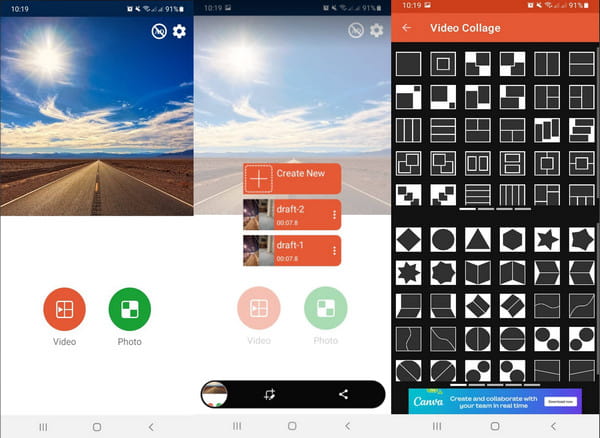
Pasul 2.Alegeți stilul video alăturat dorit din diferite opțiuni. Atingeți primul slot gol pentru a importa un fișier video. Puteți edita volumul audio, rotiți și tăiați. La fel și al doilea slot, apoi puteți atinge butonul „Swap” pentru a schimba videoclipurile în locurile lor.
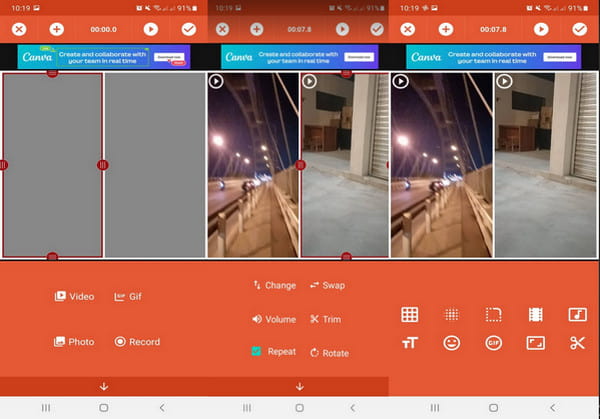
Pasul 3.Puteți face mai multe editări video, cum ar fi aplicarea efectelor de estompare, culoare, gradient și grafic. Adăugați alte elemente, inclusiv text, GIF-uri și emoji. Examinați toate modificările, apoi atingeți butonul „Bifă” pentru a salva videoclipul unul lângă altul.
Întrebări frecvente despre crearea unui videoclip cu ecran divizat
-
1. Cum să puneți două videoclipuri una lângă alta online?
Kapwing oferă editare video gratuită pentru a realiza videoclipuri unul lângă altul. Vizitați site-ul oficial Kapwing și faceți clic pe Fă un colaj buton. Aruncă videoclipul pe interfață și alege un raport de aspect. Redimensionați clipurile pentru a realiza un videoclip lateral sau utilizați elemente pentru a îmbunătăți rezultatul. Apasă pe Exportați videoclipul butonul pentru a descărca.
-
2. Un videoclip alăturat afectează spectatorii?
Da. Când activați un videoclip cu ecran divizat, publicul poate vizualiza două obiecte cu același scop. Puteți atrage atenția spectatorilor dvs. cu o editare bună pentru a se potrivi cu sincronizarea a două videoclipuri.
-
3. Pot îmbunătăți cele două videoclipuri cu aceeași calitate?
Da. Dacă aveți un clip de calitate scăzută pe care doriți să îl includeți într-un videoclip unul lângă altul, AnyRec Video Converter are diverse instrumente pentru a îmbunătăți calitatea. Oferă modificarea rezoluției, elimină zgomotul video și tremurul și optimizează luminozitatea.
Concluzie
Indiferent de motivul pe care îl ai, realizarea videoclipurilor unul lângă altul îți permite să fii mai creativ. Și trebuie să știi cum să pui două videoclipuri unul lângă altul după ce ai citit această postare. Folosiți cele recomandate aplicații de colaj video pentru o editare mai ușoară sau descărcați AnyRec Video Converter pentru a crea rapid conținut media profesional!
100% Securizat
100% Securizat
